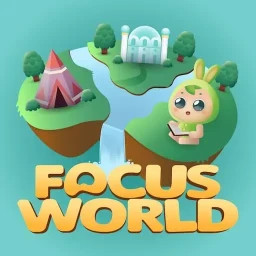世纪e校通学生端电脑版是一款功能强大的教育学习软件,世纪e校通学生端pc版学生可以及时的查看学校的最新通知和公告,同时还可以在线完成老师布置的作业,并提供了在线缴费系统,世纪e校通学生端家长可以随时随地接收老师发送的多媒体通知,避免普通短信可能会出现的延迟。
世纪e校通学生端电脑版是一款功能强大的教育学习软件,世纪e校通学生端pc版学生可以及时的查看学校的最新通知和公告,同时还可以在线完成老师布置的作业,并提供了在线缴费系统,世纪e校通学生端家长可以随时随地接收老师发送的多媒体通知,避免普通短信可能会出现的延迟。
软件介绍
世纪e校通学生端是由天津市育华教育科技发展有限公司推出的E校通业务衍变而来的,它是一款服务于已开通E校通业务学校的使老师和本班的学生家长能够即时通讯的应用。 老师与家长均可以激活手机账号登录使用。老师使用账号登录后可以向本班的家长发送文本信息、语音信息和图片信息,告知家长学生的学习情况、在校情况以及班级通知等信息。 家长使用账号登录后则可以即时接收到本班老师发出的文本、语音或图片信息。精品推荐每天给用户推送一篇教子文章,为家长的家庭教育提供信息帮助。

功能介绍
家庭作业教师可以通过布置作业功能,给学生布置包括文本、语音、图片在内的多媒体作业。
教师发布作业时可以选择接收人,选择接收人时可以选择单个学生,也可以选择全班,如果一个老师有多个班则可以多个班的学生同时选择。
教师已经录入的文本内容可以储存为模板,储存为模板后在模板库中能够找到刚刚储存的模板,并可以正常选择使用。
教师发布作业时可以选择科目,选择后家长接收作业信息显示选择的科目的作业。
教育资讯E校通每天精选资讯内容,发送给您。
每天一条资讯信息,教育新闻随手可得!
热点推荐教子信息,家长教育孩子的好帮手!
发布通知教师发布通知时可以选择接收人,选择接收人时可以选择单个学生,也可以选择全班,如果一个老师有多个班则可以多个班的学生同时选择
教师已经录入的文本内容可以储存为模板,储存为模板后在模板库中能够找到刚刚储存的模板,并可以正常选择使用。
家长随时随地接收老师发送的多媒体通知,避免普通短信可能会出现的延迟。
家校沟通用户点击通讯录可以看到本班所有家长的列表
用户点击通讯录列表中的用户,可以进入对话页面进行沟通
对话页面与微信相同,用户可以与所点击的用户进行文字、语音以及图片的交流

使用说明
以教师角色登录E校通手机app,点击app底部功能菜单的“校园”→“布置作业”。
①选择接收人:点击“选择接收人”,可以选择接收的班级或者个人。
②选择科目:您可以选择“语文”,“数学”,“英语”或者“其他”。
③输入内容:点击文本框,即可输入内容。
④添加图片:点击文本框下面的“田”字格,即可添加本地图片或者拍照上传。
⑤添加语音:点击添加图片下面的“点击录音”按钮,即可录音,再次点击结束录音。录音后点击可以试听录音结果,不满意点击右侧的“删除”按钮可以删除录音。
⑥发布作业:点击录音下面的“发布”按钮,即把作业发布到已选择的班级。
⑦点击“布置作业”页面右上角的“作业管理”按钮,即可查看已布置的作业列表。
安装步骤
特别说明:当前应用官方尚未出品对应的电脑版,可通过安卓模拟器运行官方正版应用apk的形式满足电脑端使用需求,以下是安装步骤:
1、首先在本站下载安装包的压缩文件,文件中包含一个安卓模拟器exe安装程序与一个当前应用的官方APK文件,先将压缩文件解压。
2、先点击安卓模拟器exe程序安装模拟器,双击“雷电模拟器.exe”文件,进入安装界面,用户可以点击“安装”选择系统默认的安装地址进行安装,也可以点击“自定义安装”自主选择安装路径,这里推荐自定义安装。
3、等待雷电模拟器安装完成,然后点击“立即启动”打开模拟器。
4、进入模拟器主界面,点击右上角图标选择“本地APK安装”按钮。
5、在弹出的窗口中,点击解压后的当前应用的APK文件,然后点击打开。
6、之后软件就会进入安装中,需要稍等片刻,软件安装完成后,就会出现在我的软件列表中,点击图标就可以双击打开使用了。



 百词斩电脑版 7.8.9
百词斩电脑版 7.8.9
 C语言教程 2.1.0
C语言教程 2.1.0
 一级建造师考试 4.2
一级建造师考试 4.2
 全品学堂 5.2.6
全品学堂 5.2.6
 高中物理 2.3.4
高中物理 2.3.4
 米哈云游 2.95.1
米哈云游 2.95.1